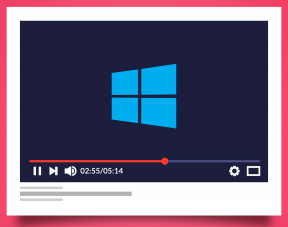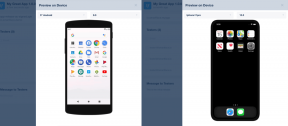Обришите историју недавних датотека у програму Филе Екплорер у оперативном систему Виндовс 10
Мисцелланеа / / November 28, 2021
Када отворите брзи приступ у програму Виндовс 10 Филе Екплорер, можда ћете приметити да на листи можете видети све своје недавно посећене датотеке и фасцикле. Иако је то прилично згодно, али постоје тренуци када доведу до прилично гадног кршења приватности, на пример, посетили сте личну фасциклу. Неки други корисник такође има приступ вашем рачунару, а затим ће можда моћи да приступи вашим личним датотекама или фасциклама на основу ваше недавне историје користећи брзи приступ у Филе Екплорер-у.
Ваше недавне ставке и честа места се чувају на следећој локацији:
%АППДАТА%\Мицрософт\Виндовс\Недавне ставке
%АППДАТА%\Мицрософт\Виндовс\Рецент\АутоматицДестинатионс
%АППДАТА%\Мицрософт\Виндовс\Рецент\ЦустомДестинатионс

Сада имате опцију да обришете своју историју која ће обрисати листу недавно посећених датотека и фасцикли из менија за брзи приступ. Иако такође можете потпуно да искључите недавне ставке и честа места, али ако желите да имате своју историју, морате с времена на време да обришете историју недавних датотека и фасцикли. У сваком случају, без губљења времена, да видимо
Како да обришете историју недавних датотека Филе Екплорер-а у оперативном систему Виндовс 10 уз помоћ доле наведеног туторијала.Садржај
- Обришите историју недавних датотека у програму Филе Екплорер у оперативном систему Виндовс 10
- Метод 1: Ресетујте и обришите недавне ставке и честа места у опцијама Филе Екплорер-а
- Метод 2: Обришите историју недавних датотека у програму Филе Екплорер у подешавањима оперативног система Виндовс 10
- Метод 3: Обришите појединачне ставке из недавних датотека у брзом приступу
Обришите историју недавних датотека у програму Филе Екплорер у оперативном систему Виндовс 10
Обавезно креирајте тачку враћања за случај да нешто крене наопако.
Метод 1: Ресетујте и обришите недавне ставке и честа места у опцијама Филе Екплорер-а
Белешка: Брисање историје Филе Екплорер-а такође брише све локације које сте закачили на листе за прескакање и закачили за брзи приступ, брише историју траке адресе Филе Екплорер-а итд.
1. Отворите опције Филе Екплорер користећи било који од овде наведених метода.

2. Уверите се да сте у картица Опште, затим кликните на Обришите под Приватност.
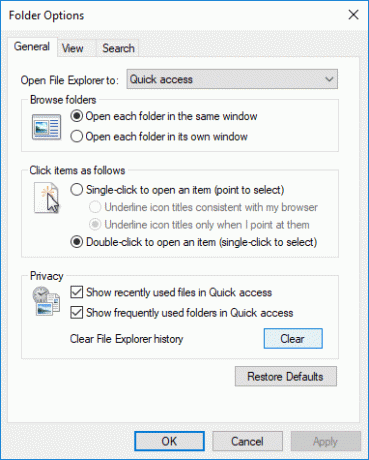
3. То је то што имате Обришите историју недавних датотека у програму Филе Екплорер у оперативном систему Виндовс 10.
4. Када избришете историју, недавне датотеке ће нестати док не отворите датотеку или посетите фасциклу у Филе Екплорер-у.
Метод 2: Обришите историју недавних датотека у програму Филе Екплорер у подешавањима оперативног система Виндовс 10
1. Притисните тастер Виндовс + И да бисте отворили Подешавања затим кликните на Икона персонализације.

2. У левом менију кликните на Почетак.
3. Следећи, искључите или онемогућите прекидач испод „Прикажите недавно отворене ставке у листама за скок на Старту или на траци задатака“.
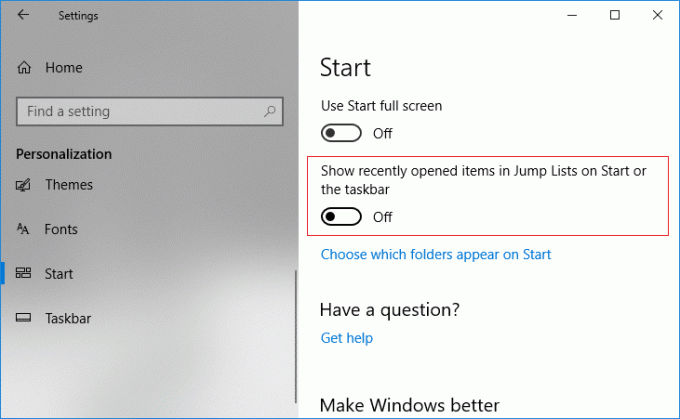
Метод 3: Обришите појединачне ставке из недавних датотека у брзом приступу
1. Притисните тастер Виндовс + Е да бисте отворили Брзи приступ у Филе Екплорер-у.
2. Кликните десним тастером миша на недавна датотека или фасцикла за које желите да обришете историју и изаберите „Уклоните из брзог приступа“.
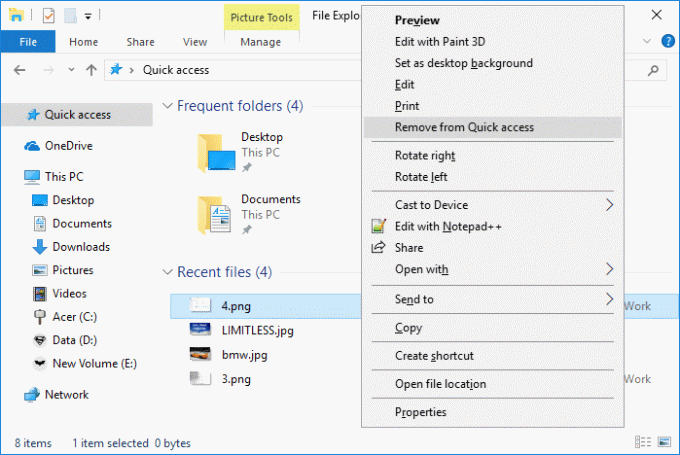
3. Ово би успешно уклонило тај одређени унос из брзог приступа.
Препоручено:
- Омогућите или онемогућите извештавање о грешкама у оперативном систему Виндовс 10
- Како променити фреквенцију повратних информација у оперативном систему Виндовс 10
- Омогућите или онемогућите историју претраге Филе Екплорер-а у оперативном систему Виндовс 10
- Како избрисати све евиденције догађаја у приказивачу догађаја у оперативном систему Виндовс 10
То је то, успешно сте научили Како да обришете историју недавних датотека Филе Екплорер-а у оперативном систему Виндовс 10 али ако и даље имате питања у вези са овим водичем, слободно их поставите у одељку за коментаре.